Ажурирајте Виндовс 10 Цолоур у поставкама персонализације

Виндовс 10 Анниверсари Упдате проширује могућности боје персонализације пружајући већи избор где можете применити боју. Ево погледа шта можете очекивати.
Откако је Виндовс 10 представљен крајем јулаУ 2015. години, оперативни систем је остао у току. Особито су могућности персонализације наставиле да се развијају и усавршавају се са сваким ажурирањем. Виндовс 10 Анниверсари Упдате нуди више могућности при одабиру боја и тема.
У претходним ревизијама Виндовса 10, прозорОпције боје хрома и насловне траке биле су ограничене на једну или другу. Новембарски упдате је први пут представио могућност примјене боја на хром прозора. Виндовс 10 Анниверсари Упдате се проширује на ове опције пружајући више избора где можете користити боју. У овом чланку ћемо погледати како их користимо.
Примените опције боја у подешавањима персонализације за Виндовс 10
Да бисте променили опције боја система, идите на Старт> Подешавања> Персонализација а затим изаберите „Цолорс ” картицу. Нуди широк спектар избора. Палета Аццент боја нуди 48 боја. Кликните било коју од доступних боја да бисте видели преглед.
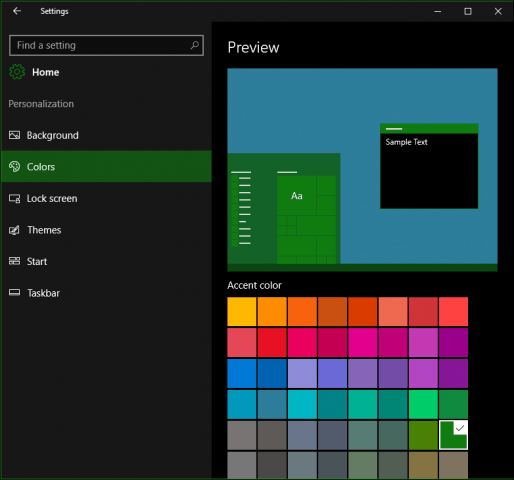
Ан Акценат односи се на подручја интерфејса као што су плочице,избора и траке наслова. Ако желите, можете аутоматски одабрати боју. Доступне су претходне опције за примену транспарентности на Старт, Таскбар, Ацтион Центер, укључујући приказ боје на насловној траци.
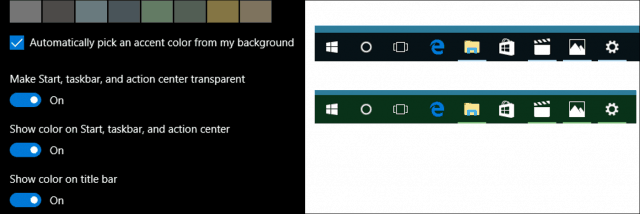
Објава годишњице укључује нову опцију заизбор тамне или светле теме. Раније је ова опција била доступна само на основу апликације. Примјена било које опције ипак није универзална. Уграђене апликације попут Гроове Мусиц и Филмови и ТВ захтевају омогућавање мрачног или осветљеног режима. Исто је и за апликације других произвођача као што је Твиттер.
Да бисте добили идеју, погледајте наш чланак о томе како да омогућите тамну тему на Твиттер апликацији у Виндовс 10.
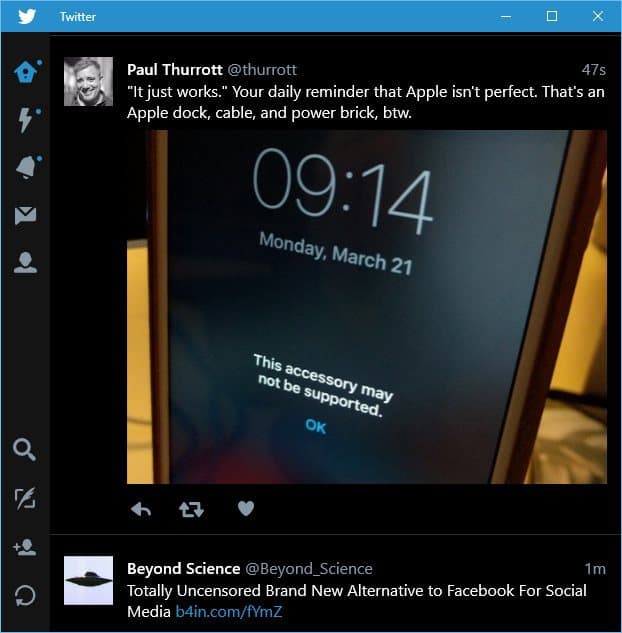
За кориснике који имају потешкоћа са читањем илигледајући ставке на екрану, Виндовс 10 укључује шеме боја високог контраста. Када је омогућен контраст текста, хипервезе, тастери и одабрани текст се истичу, чинећи их јаснијим и лакшим за препознавање.
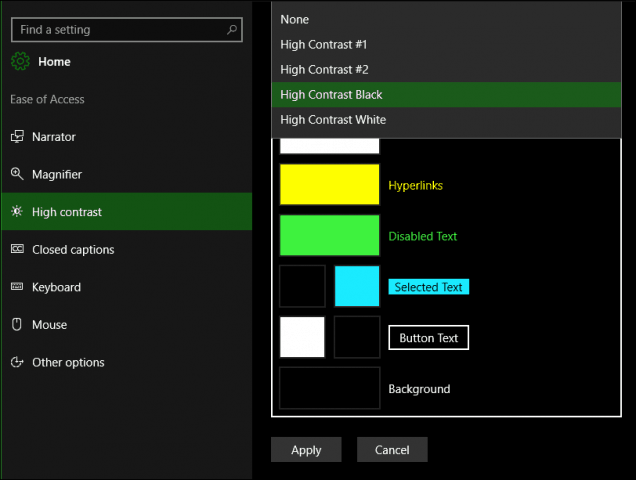
Остале опције боја доступне су на картици Позадина под ставком Персонализација. Можете одабрати чврсту боју за позадину радне површине ако традиционалне слике одвлаче пажњу.
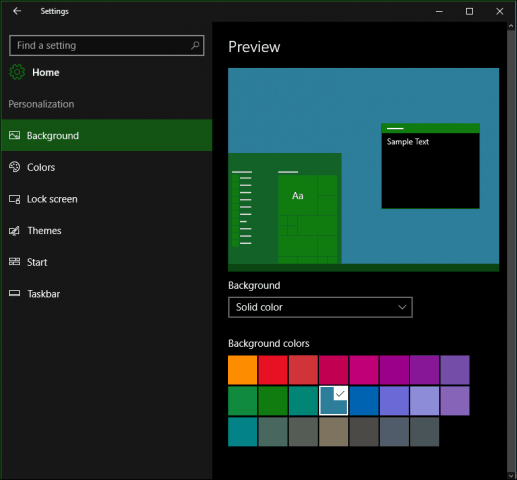
Свеукупно, побољшања боје се осећају потпуним изаиста прилагодљив у Виндовсу 10 колико год се односи на системску опцију. Неке Универсал Аппс и даље управљају њиховим појединачним режимима боја. Нови режим Дарк је добродошло побољшање и пружа бољи контраст током рада са апликацијама. Па шта ти мислиш? Јавите нам ваше мисли у коментарима.










Оставите коментар